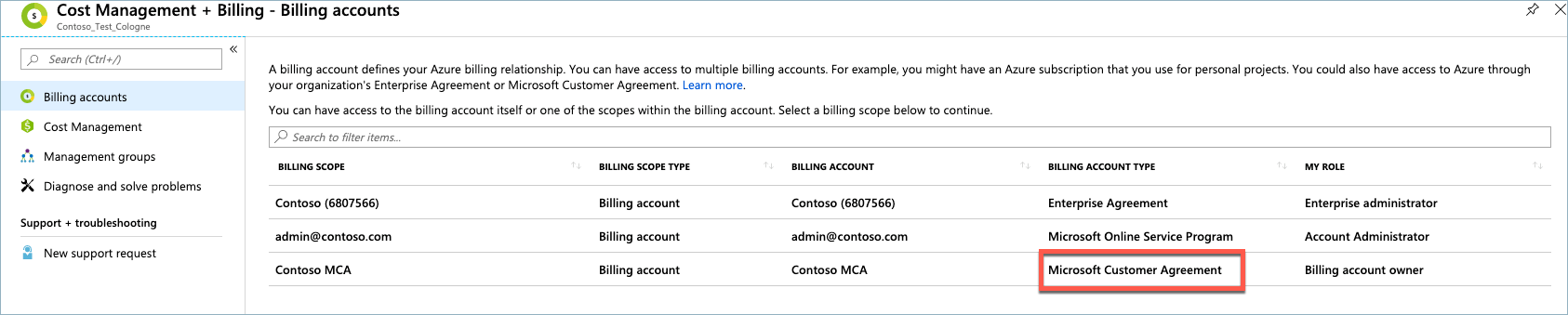A Microsoft-ügyfélszerződéshez tartozó Azure-kreditek egyenlegének nyomon követése
A Microsoft-ügyfélszerződés számlázási fiókjához tartozó Azure-kreditek egyenlegét az Azure Portalon vagy REST API-k segítségével ellenőrizheti.
A Microsoft-ügyfélszerződéshez tartozó számlázási fiókok esetében a kreditek egy számlázási profilhoz vannak hozzárendelve. Mindegyik számlázási profil saját kreditekkel rendelkezik, amelyeket automatikusan alkalmaz a számlán található díjakra. Egy számlázási profil Azure-kreditegyenlegének megtekintéséhez tulajdonosi, közreműködői, olvasói, illetve számlakezelői szerepkörrel kell rendelkeznie a számlázási profilra, illetve tulajdonosi, közreműködői vagy olvasói szerepkörrel a számlázási fiókra vonatkozóan. Ha többet szeretne megtudni a szerepkörökről, tekintse megA Microsoft-ügyfélszerződéshez tartozó felügyeleti szerepkörök ismertetése az Azure-ban című szakaszt.
Feljegyzés
Akár 24 órába is telhet, amíg az új jóváírás megjelenik az Azure Portalon. Ha új jóváírást kap, amely nem jelenik meg a Portalon, várjon 24 órát, hogy a jóváírás megjelenjen.
Ez a cikk a Microsoft-ügyfélszerződéshez tartozó számlázási fiókokra vonatkozik. Ellenőrizze, hogy rendelkezik-e hozzáféréssel egy Microsoft-ügyfélszerződéshez.
A kreditegyenleg ellenőrzése
Jelentkezzen be az Azure Portalra.
Keressen rá a Költségkezelés + számlázás kifejezésre.
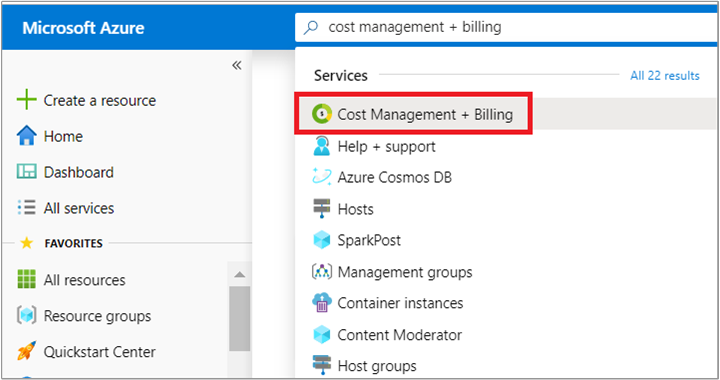
A számlázási hatókörök lapon válassza ki azt a számlázási fiókot, amelynek kreditegyenlegét nyomon szeretné követni. A számlázási fióknak Microsoft-ügyfélszerződés típusú lesz.
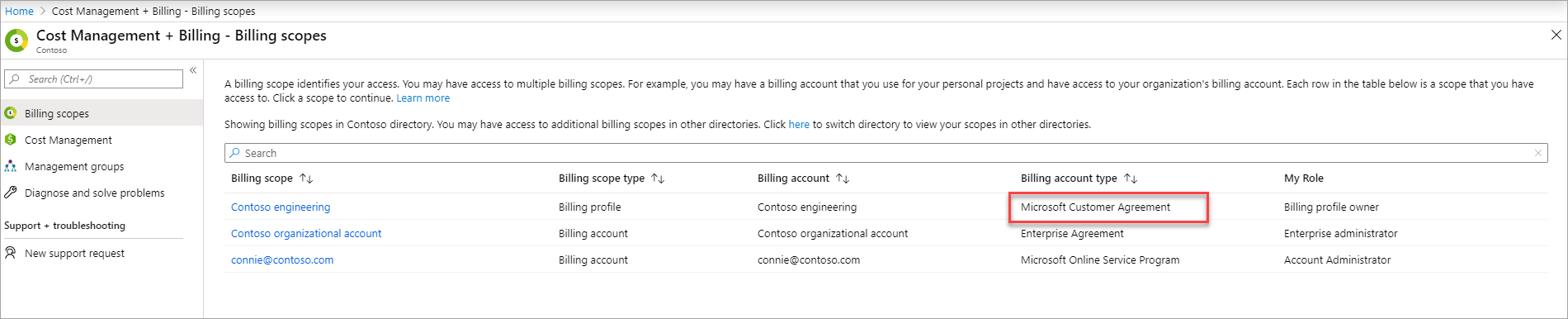
Feljegyzés
Az Azure Portal megjegyzi az utoljára használt számlázási hatókört, és megjeleníti a Költségkezelés + Számlázás lap következő megnyitásakor. A számlázási hatókörök lap nem jelenik meg, ha már korábban meglátogatta a Költségkezelés + Számlázás lapot. Ebben az esetben ellenőrizze, hogy a megfelelő hatókörben van-e. Ha nem, váltson hatókört, és válassza ki a Microsoft-ügyfélszerződéshez kapcsolódó számlázási fiókot.
A bal oldalon válassza ki a Fizetési módok, majd az Azure-kreditek elemet.

Az Azure-kreditek lap az alábbi szakaszokból áll:
Egyenleg
Az egyenleg szakasz az Azure-kreditegyenlegének összefoglalását jeleníti meg.

Időszak Definíció Becsült egyenleg A meglévő kreditek becsült mennyisége az összes számlázott és függőben lévő tranzakció figyelembevételével Aktuális egyenleg A kreditek mennyisége a legutóbbi számla óta. Ez nem tartalmazza a függő tranzakciókat Ha a becsült egyenleg 0-ra csökken, a teljes használatért fizetnie kell, beleértve a kreditek által fedezett termékeket is.
Kreditlista
A kreditlista szakasz megjeleníti az Azure-kreditek listáját.

Időszak Definíció Forrás A kredit beszerzésének forrása Kezdő dátum A kredit beszerzésének dátuma Lejárati dátum A kredit lejáratának dátuma Aktuális egyenleg A legutóbbi számla egyenlege Eredeti mennyiség A kredit eredeti mennyisége Állapot A kredit aktuális állapota. Az Állapot lehet aktív, felhasznált, lejárt vagy lejáró Tranzakciók
A tranzakciók szakasz az Azure-kreditegyenlegét befolyásoló számlázási tranzakciókat jeleníti meg.

Időszak Definíció Tranzakció dátuma A tranzakció dátuma Leírás A tranzakció leírása Összeg A tranzakció összege Egyenleg A tranzakció utáni egyenleg Feljegyzés
Ha nem lát Azure-krediteket a fizetési módszerek oldalon, akkor vagy nem rendelkezik kredittel, vagy nem a megfelelő hatókört választotta ki. Válasszon ki kreditekkel rendelkező számlázási fiókot vagy egy számlázási profilját. További információ a hatókörök módosításáról: A számlázás hatókörének módosítása az Azure Portalon.
Ha az Azure-krediteket a számlázási fiók hatókörében tekinti meg, és a számlázási fióknak több számlázási profilja van, az Azure-kreditek lapon megjelenik egy táblázat, amely összegzi az egyes számlázási profilokhoz tartozó Azure-krediteket. Egy számlázási profil részleteinek megtekintéséhez válasszon ki egy számlázási profilt a listából, és válassza ki a Fizetési módok, majd az Azure-kreditek elemet.

A kreditek felhasználása
A Microsoft-ügyfélszerződésekhez tartozó számlázási fiókokban a számlázási profilokkal kezelheti a számlákat és a fizetési módokat. A rendszer havonta létrehoz egy számlát minden számlázási profil számára, a fizetési módok használatával pedig kifizetheti a számlát.
A megkeresett krediteket egy számlázási profilhoz rendeli. A számla számlázási profil számára történő létrehozásakor a rendszer automatikusan alkalmazza a krediteket az összköltségre a fizetendő összeg kiszámításához. A fennmaradó összeget egy fizetési mód segítségével, például csekkel/átutalással vagy bankkártyával fizetheti ki.
Az Azure-kreditek által nem fedezett termékek
Az alábbi termékeket nem fedezi az Azure-kredit. E termékek használatáért a kreditegyenlegétől függetlenül fizetnie kell:
- Canonical
- Citrix XenApp Essentials
- Citrix XenDesktop
- Registered User
- Openlogic
- Remote Access Rights XenApp Essentials Registered User
- Ubuntu Advantage
- Visual Studio Enterprise (havi)
- Visual Studio Enterprise (éves)
- Visual Studio Professional (havi)
- Visual Studio Professional (éves)
- Azure Marketplace-termékek
- Azure-támogatás ügyfeleknek
Microsoft-ügyfélszerződéshez való hozzáférés ellenőrzése
A szerződéstípusra kattintva megállapíthatja, hogy rendelkezik-e hozzáféréssel a Microsoft-ügyfélszerződéshez tartozó számlázási fiókhoz.
Nyissa meg az Azure Portalt a számlázási fiók hozzáférés ellenőrzéséhez. Keresse meg és válassza ki a Költségkezelés + számlázás lehetőséget.
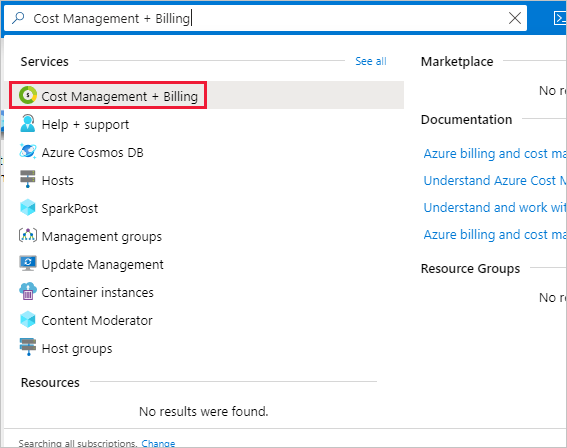
Ha csak egy számlázási hatókörhöz rendelkezik hozzáféréssel, válassza a menü Tulajdonságok elemét. Akkor fér hozzá a Microsoft-ügyfélszerződéshez tartozó számlázási fiókhoz, ha a számlázási fiók típusa Microsoft-ügyfélszerződés.
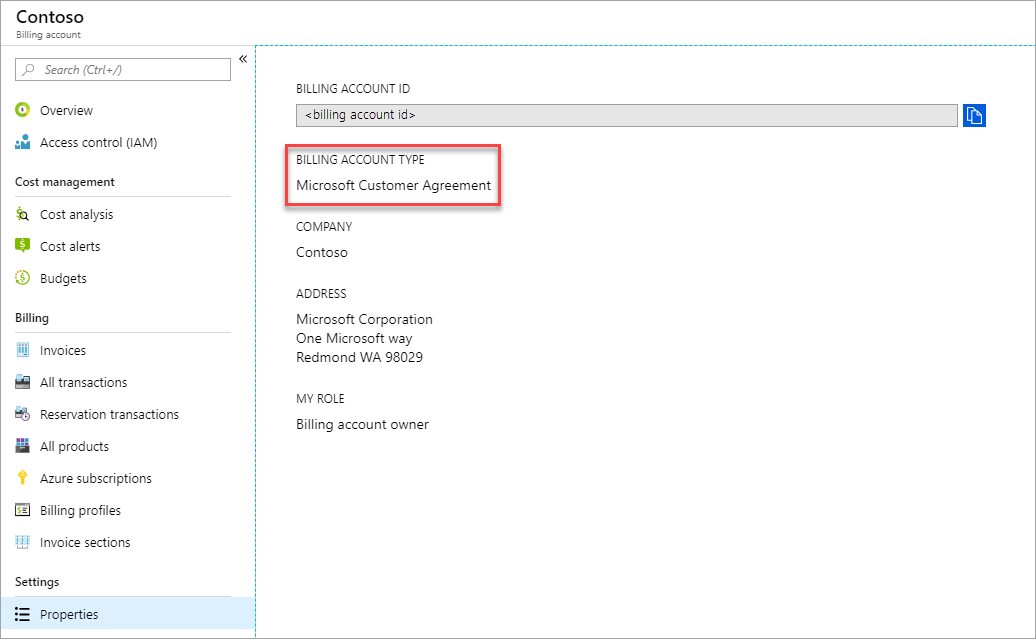
Ha több számlázási hatókörhöz van hozzáférése, a számlázási fiók oszlopában ellenőrizheti a fiók típusát. Akkor fér hozzá a Microsoft-ügyfélszerződéshez tartozó számlázási fiókhoz, ha bármelyik hatókör számlázási fiókjának típusa Microsoft-ügyfélszerződés.
Segítségre van szüksége? Kapcsolatfelvétel az ügyfélszolgálattal.
Ha segítségre van szüksége, vegye fel a kapcsolatot az ügyfélszolgálattal a probléma gyors megoldása érdekében.
Következő lépések
Visszajelzés
Hamarosan elérhető: 2024-ben fokozatosan kivezetjük a GitHub-problémákat a tartalom visszajelzési mechanizmusaként, és lecseréljük egy új visszajelzési rendszerre. További információ: https://aka.ms/ContentUserFeedback.
Visszajelzés küldése és megtekintése a következőhöz: